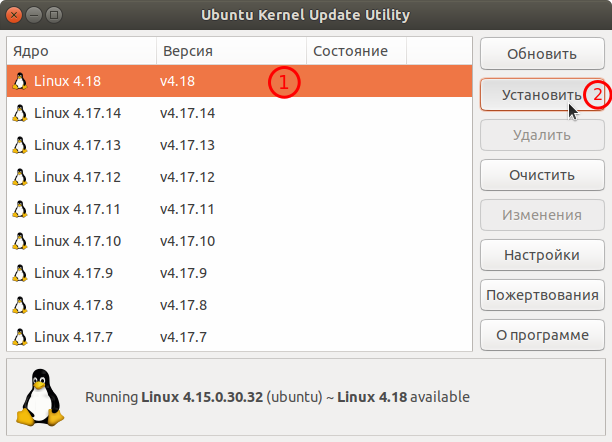После двух месяцев разработки Линус Торвальдс представил релиз ядра Linux 4.18.
Среди наиболее заметных изменений в ядре 4.18: возможность монтирования
ФС на базе FUSE непривилегированным пользователем, пакетный фильтр
bpfilter, подсистема AF_XDP (eXpress Data Path), новый тип модулей ядра
umh (usermode helper), device-mapper модуль writecache, поддержка
SoC Qualcomm Snapdragon 845 и GPU AMD Vega 20, новый API поллинга для
асинхронного ввода/вывода.
В новую версию принято 13 тысяч исправлений от 1668 разработчиков, размер патча - 50 Мб (изменения затронули 12866 файлов, добавлено 521039 строк кода, удалено - 619603 строк). Около 49% всех представленных в 4.18 изменений связаны с драйверами устройств, примерно 14% изменений имеют отношение к обновлению кода специфичного для аппаратных архитектур, 13% связано с сетевым стеком, 5% - файловыми системами и 3% c внутренними подсистемами ядра. 9.5% всех исправлений подготовлено разработчиками компании Intel, 7.5% - Red Hat, 4.6% - AMD, 4.3% - IBM, 3.8% - Linaro, 3.4% - Renesas Electronics, 3.0% - Google, 2.9% - SUSE, 2.8% - Samsung, 2.2% - Mellanox, 2.1% - Huawei, 2.0% - Oracle.
Подробнее об основных новшествах в ядре Linux 4.18 можно посмотреть ЗДЕСЬ.
Установка ядра Linux 4.18 в Ubuntu и производные
Предупреждение. Ядро Linux является критичным элементом системы. Обновления ядра могут содержать улучшения аппаратной поддержки или устранять уязвимости. Делать обновление стоит когда одно из аппаратных устройств работает некорректно, а новое ядро может решить данную проблему. Но в тоже время установка нового ядра без особой необходимости может привести к нежелательным регрессиям, таким как: отсутствие подключения к сети, отсутствие звука или даже невозможность загрузить систему, поэтому устанавливайте новое ядро на свой страх и риск.
Установка графической утилиты установки/удаления ядра - Ukuu
Установите графическую утилиту установки/удаления ядра Ukuu (Ubuntu Kernel Upgrade Utility), которая сделает установку ядра в два клика.
Для установки Ukuu, выполните в терминале следующие команды:
sudo apt-add-repository -y ppa:teejee2008/ppa
sudo apt update
sudo apt install ukuu
По окончании установки запустите утилиту Ukuu из системного меню и установите ядро linux kernel 4.18, как показано на снимке:
По окончании установки ядра закройте окно установщика и перезагрузите компьютер:
Примечание. Утилита Ukuu делает обновление загрузчика систем GRUB автоматически.
Но если у вас на компьютере установлено более одной системы Linux, то нужно дополнительно обновить GRUB.
Например. У вас на компьютере установлены две системы Linux: Ubuntu и Linux Mint. Загрузчик GRUB отображается от Linux Mint, а установку ядра вы делали в Ubuntu. В этом случае нужно войти в систему Linux Mint и выполнить обновление GRUB следующей командой:
По окончании установки и обновления grub, чтобы задействовать новое ядро, закройте все приложения и перезагрузите компьютер следующей командой:
После нового входа в систему, проверьте версию актуального ядра командой в терминале:
Как вернуться к ранее установленному ядру?
Инструкция:
1. Перезагрузите компьютер.
2. При появлении загрузчика GRUB, клавишей с стрелкой вниз (в GRUB мышка/тачпад не работают), перейти к строке Дополнительные параметры и нажать Enter:
3. Должен открыться перечень всех установленных ядер в вашей системе:
Выберите предыдущее ядро, на котором вы устанавливали новое ядро и нажмите Enter для загрузки системы.
4. Когда система загрузится на предыдущем ядре, новое можно удалить утилитой Ukuu.
The Linux Kernel Archives: https://www.kernel.org
Удачи.
P.S. Если у вас появились вопросы по данной статье, обсудить их можно на нашем форуме:
http://compizomania.54672.x6.nabble.com/Linux-4-18-td7244.html
В новую версию принято 13 тысяч исправлений от 1668 разработчиков, размер патча - 50 Мб (изменения затронули 12866 файлов, добавлено 521039 строк кода, удалено - 619603 строк). Около 49% всех представленных в 4.18 изменений связаны с драйверами устройств, примерно 14% изменений имеют отношение к обновлению кода специфичного для аппаратных архитектур, 13% связано с сетевым стеком, 5% - файловыми системами и 3% c внутренними подсистемами ядра. 9.5% всех исправлений подготовлено разработчиками компании Intel, 7.5% - Red Hat, 4.6% - AMD, 4.3% - IBM, 3.8% - Linaro, 3.4% - Renesas Electronics, 3.0% - Google, 2.9% - SUSE, 2.8% - Samsung, 2.2% - Mellanox, 2.1% - Huawei, 2.0% - Oracle.
Подробнее об основных новшествах в ядре Linux 4.18 можно посмотреть ЗДЕСЬ.
Установка ядра Linux 4.18 в Ubuntu и производные
Предупреждение. Ядро Linux является критичным элементом системы. Обновления ядра могут содержать улучшения аппаратной поддержки или устранять уязвимости. Делать обновление стоит когда одно из аппаратных устройств работает некорректно, а новое ядро может решить данную проблему. Но в тоже время установка нового ядра без особой необходимости может привести к нежелательным регрессиям, таким как: отсутствие подключения к сети, отсутствие звука или даже невозможность загрузить систему, поэтому устанавливайте новое ядро на свой страх и риск.
Установка графической утилиты установки/удаления ядра - Ukuu
Установите графическую утилиту установки/удаления ядра Ukuu (Ubuntu Kernel Upgrade Utility), которая сделает установку ядра в два клика.
Для установки Ukuu, выполните в терминале следующие команды:
sudo apt-add-repository -y ppa:teejee2008/ppa
sudo apt update
sudo apt install ukuu
По окончании установки запустите утилиту Ukuu из системного меню и установите ядро linux kernel 4.18, как показано на снимке:
По окончании установки ядра закройте окно установщика и перезагрузите компьютер:
Примечание. Утилита Ukuu делает обновление загрузчика систем GRUB автоматически.
Но если у вас на компьютере установлено более одной системы Linux, то нужно дополнительно обновить GRUB.
Например. У вас на компьютере установлены две системы Linux: Ubuntu и Linux Mint. Загрузчик GRUB отображается от Linux Mint, а установку ядра вы делали в Ubuntu. В этом случае нужно войти в систему Linux Mint и выполнить обновление GRUB следующей командой:
sudo update-grub
По окончании установки и обновления grub, чтобы задействовать новое ядро, закройте все приложения и перезагрузите компьютер следующей командой:
reboot
После нового входа в систему, проверьте версию актуального ядра командой в терминале:
uname -r
Как вернуться к ранее установленному ядру?
Инструкция:
1. Перезагрузите компьютер.
2. При появлении загрузчика GRUB, клавишей с стрелкой вниз (в GRUB мышка/тачпад не работают), перейти к строке Дополнительные параметры и нажать Enter:
3. Должен открыться перечень всех установленных ядер в вашей системе:
Выберите предыдущее ядро, на котором вы устанавливали новое ядро и нажмите Enter для загрузки системы.
4. Когда система загрузится на предыдущем ядре, новое можно удалить утилитой Ukuu.
The Linux Kernel Archives: https://www.kernel.org
Удачи.
P.S. Если у вас появились вопросы по данной статье, обсудить их можно на нашем форуме:
http://compizomania.54672.x6.nabble.com/Linux-4-18-td7244.html